Excel圖片水平翻轉(zhuǎn)的方法
時間:2023-08-08 11:54:59作者:極光下載站人氣:274
excel是很多小伙伴都在使用的一款表格文檔編輯程序,在這款程序中,我們可以在表格中添加圖片、形狀、圖表等各種內(nèi)容,還可以對表格中插入的圖片等進行各種設置。在Excel中,當我們需要給插入的圖片設置水平翻轉(zhuǎn)時,我們只需要點擊插入的圖片,然后在圖片格式的子工具欄中打開旋轉(zhuǎn)工具,接著在旋轉(zhuǎn)工具的下拉列表中找到“水平翻轉(zhuǎn)”選項,點擊選擇該選項即可。有的小伙伴可能不清楚具體的操作方法,接下來小編就來和大家分享一下Excel圖片水平翻轉(zhuǎn)的方法。
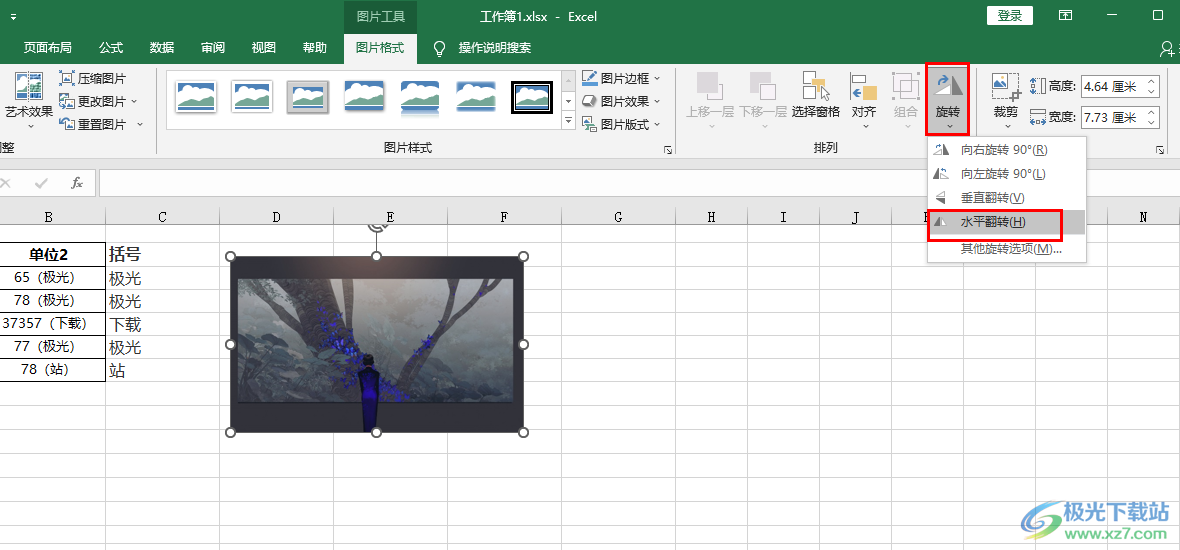
方法步驟
1、第一步,我們在電腦中右鍵單擊一個表格文檔,然后先點擊“打開方式”選項,再點擊選擇“Excel”選項
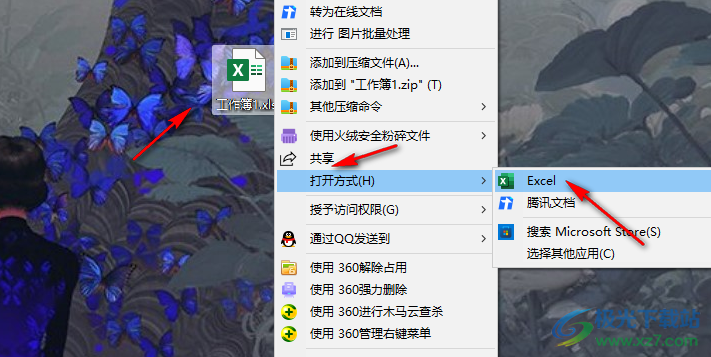
2、第二步,進入Excel頁面之后,我們在工具欄中打開“插入”工具,然后在子工具欄中找到“圖片”工具,打開該工具之后在下拉列表中點擊“此設備”選項
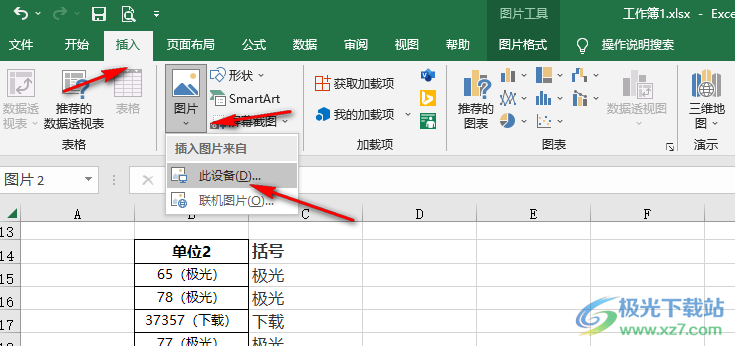
3、第三步,進入文件夾頁面之后,我們找到準備好的圖片,然后點擊插入選項
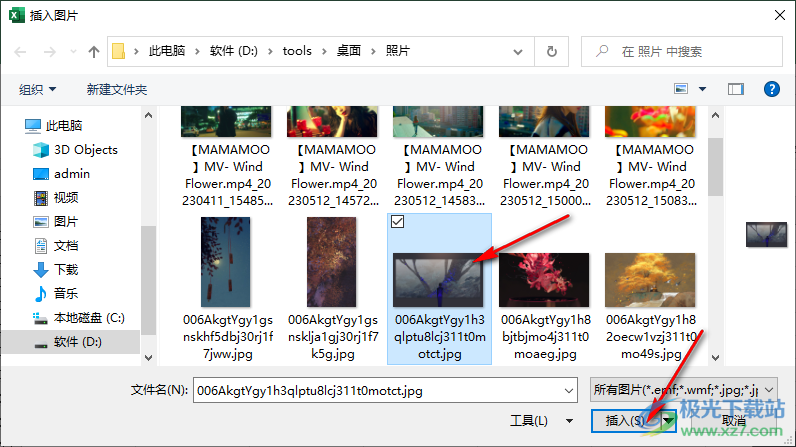
4、第四步,插入圖片之后,我們點擊該圖片,然后在圖片格式的子工具欄中找到“旋轉(zhuǎn)”工具,打開該工具下的箭頭圖標
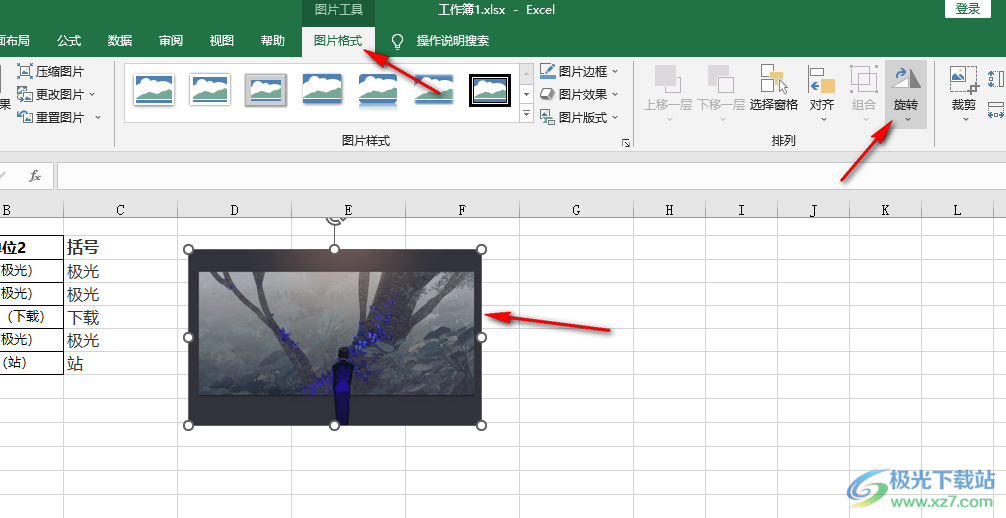
5、第五步,打開旋轉(zhuǎn)工具之后,我們在下拉列表中找到“水平翻轉(zhuǎn)”工具,點擊選擇該選項即可
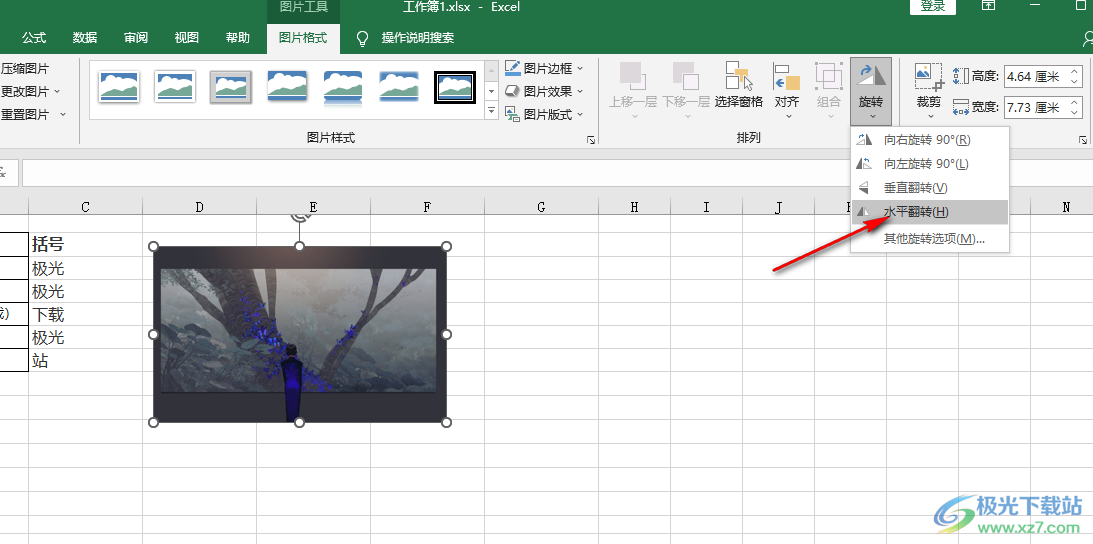
以上就是小編整理總結出的關于Excel圖片水平翻轉(zhuǎn)的方法,我們在在Excel中插入一張圖片,然后點擊該圖片,接著在圖片格式的子工具欄中找到“旋轉(zhuǎn)”工具,打開該工具之后,我們在下拉列表中點擊選擇“水平翻轉(zhuǎn)”選項即可,感興趣的小伙伴快去試試吧。

大小:60.68 MB版本:1.1.2.0環(huán)境:WinXP, Win7, Win10
- 進入下載
相關推薦
相關下載
熱門閱覽
- 1百度網(wǎng)盤分享密碼暴力破解方法,怎么破解百度網(wǎng)盤加密鏈接
- 2keyshot6破解安裝步驟-keyshot6破解安裝教程
- 3apktool手機版使用教程-apktool使用方法
- 4mac版steam怎么設置中文 steam mac版設置中文教程
- 5抖音推薦怎么設置頁面?抖音推薦界面重新設置教程
- 6電腦怎么開啟VT 如何開啟VT的詳細教程!
- 7掌上英雄聯(lián)盟怎么注銷賬號?掌上英雄聯(lián)盟怎么退出登錄
- 8rar文件怎么打開?如何打開rar格式文件
- 9掌上wegame怎么查別人戰(zhàn)績?掌上wegame怎么看別人英雄聯(lián)盟戰(zhàn)績
- 10qq郵箱格式怎么寫?qq郵箱格式是什么樣的以及注冊英文郵箱的方法
- 11怎么安裝會聲會影x7?會聲會影x7安裝教程
- 12Word文檔中輕松實現(xiàn)兩行對齊?word文檔兩行文字怎么對齊?
網(wǎng)友評論